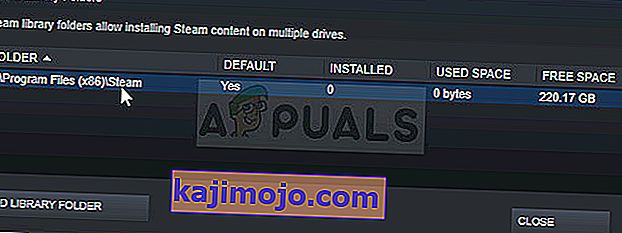See on veel üks Steami viga, mis ilmub pärast mängu käivitamist, kuid täheldati, et viga ilmneb peaaegu eranditult pärast Counter Strike Global Offensive või sarnaste Valve mängude nagu CS 1.6, Team Fortress 2 või Half Life käivitamist.

Viga takistab kasutajatel mängu käivitamist ja see oli mõnda aega üsna kurikuulus, enne kui hakkasid ilmnema erinevad parandused. Sellegipoolest pole ühtegi parandust, mida saaksite täpselt kindlaks määrata, mis probleemi kindlasti lahendab, ja peate need kõik enne ühe lahendusega proovimist proovima.
Mis põhjustab FATAL VIGA: ühenduse loomine kohaliku Steami kliendiprotsessiga ebaõnnestus?
Selle probleemi põhjused on nii erinevad ja need on tavaliselt seotud tavaliste Steami probleemidega, nagu puuduvad või rikutud mängud ja Steami failid, mida saab tavaliselt lahendada mängude failide kontrollimisega, teatud vahemälukaustade kustutamisega või mängu või mängu uuesti installimisega. täielik Steami klient.
Teatud juhtudel põhjustas probleemi Steam Beta programmis mitte viibimine, mis tavaliselt tähendab, et Steam kavatses probleemi lahendada järgmises värskenduses.
1. lahendus: kontrollige mängude failide terviklikkust
Põhjus, miks sellel lahendusel on koht artikli ülaosas, seisneb peamiselt selles, et seda on arvutis lihtne teha ja see võib vea lahendada võimalikult lihtsal viisil. Mõned mängijad on kinnitanud, et pärast vea ilmnemist aitas mängude failide terviklikkuse kontrollimine leida mitu puuduvat või rikutud faili ja neid uuesti alla laadida, aitas probleemse mängu lõplikult lahendada.
- Avage oma Steam PC klient, topeltklõpsates selle otseteed töölaual või otsides seda menüüst Start, tippides pärast menüü Start nuppu või nuppu Otsing (Cortana) klõpsamist lihtsalt „Steam”.

- Pärast Steami kliendi avanemist navigeerige akna Steam akna vahekaardil Teek akna ülaosas asuvas menüüs ja leidke probleemse mängu kirje loendist.
- Paremklõpsake teegis mängu ikooni ja valige avanevast kontekstimenüüst suvand Atribuudid ning veenduge, et navigeerite aknas Atribuudid vahekaardile Kohalikud failid.

- Klõpsake akna allservas nuppu Kontrolli mängufailide terviklikkust ja oodake, kuni protsess lõpeb teie mängude failide kontrollimisega. Utiliit peaks kõik puuduvad failid alla laadima ja pärast seda peaksite probleemse mängu uuesti avama, et näha, kas ikka ilmub teade „FATAL ERROR: kohaliku Steam-kliendi protsessiga ühenduse loomine ebaõnnestus”.
Lahendus 2. Taaskäivitage Steam täielikult
See tõrge võib mõnikord juhtuda ka siis, kui olete kogemata avanud kaks või enam Steami eksemplari, mis põhjustasid arvutis mitme Steam.exe-protsessi käivitamise. Samuti võivad mitmesugused muud Steamiga seotud teenused põhjustada probleemi ilmnemise ja mängijad suutsid selle lahendada, Steami täielikult taaskäivitades.
- Veenduge, et olete arvuti Steami kliendi täielikult sulgenud, klõpsates avatud Steam-i ülaservas olevas menüüs valikut Steam >> Exit.

- Kui Steam-aken on suletud, on alternatiivne lahendus Steam-ikooni leidmine süsteemses salves (ekraani vasakus alumises osas). Pange tähele, et peate võib-olla rohkemate rakenduste nägemiseks klõpsama ülespoole suunatud noolt.
- Paremklõpsake ikooni Steam ja valige kuvatavast kontekstimenüüst Exit. Nüüd peate tegumihalduris kõik Steamiga seotud protsessid sulgema. Kasutage klahvikombinatsiooni Ctrl + Tõst + Esc, koputades samal ajal klahve, et avada tööriist Tegumihaldur.
- Teise võimalusena võite kasutada klahvikombinatsiooni Ctrl + Alt + Del ja valida siniselt ekraanilt Task Manager, mis kuvatakse mitme suvandiga. Samuti saate seda otsida menüüst Start.

- Klõpsake akna vasakus alanurgas lisateavet, et laiendada tegumihaldurit ja otsida mis tahes Steamiga seotud protsesse, näiteks Steam.exe või GameOverlayUI.exe. Need peaksid asuma otse taustaprotsesside all. Valige need ükshaaval ja valige akna paremas alanurgas suvand Lõpeta ülesanne.
- Klõpsake kuvatavale sõnumile Jah, mis peaks hoiatama erinevate protsesside tapmise eest ja kuidas see võib teie arvutit mõjutada, seega veenduge, et lähete lihtsalt sellega kaasa.

- Nüüd peaksite Steam-kliendi uuesti avama, otsides seda menüüst Start või topeltklõpsates selle ikooni töölaual. Kontrollige, kas viga ilmub ka pärast mängu käivitamist.
Märkus . Mõned kasutajad on teatanud, et probleemi saab lahendada, kui pärast sulgemist avate Steami administraatorina. Kui olete Steami täielikult sulgenud ja Steamiga seotud protsessid tapnud, proovige Steami administraatorina käivitamiseks järgida alltoodud samme.
- Leidke Steami käivitatav fail ja muutke seda, paremklõpsates selle kirjet kas töölaual või menüüs Start või otsingutulemite aknas ja valige kontekstimenüüst Atribuudid.
- Liikuge aknas Atribuudid vahekaardile Ühilduvus ja märkige enne muudatuste rakendamist ruut Käivita see programm administraatori kirjena.

- Veenduge, et kinnitaksite kõik ilmuvad dialoogid, mis peaksid teid valikut kinnitama administraatoriõigustega ja Steam peaks nüüdsest käivituma administraatoriõigustega. Avage Steam, topeltklõpsates selle ikooni ja proovige mäng uuesti käivitada, et näha, kas ikka ilmub teade „FATAL ERROR: Faili ühenduse loomine kohaliku Steami kliendiprotsessiga”.
3. lahendus: logige sisse ja välja Steam-kliendist
See meetod sarnaneb ülaltooduga, välja arvatud see, et see on kiirem ja hõlmab ainult Steami kliendist välja logimist ja selle tagasi logimist. Steami täielik taaskäivitamine on parem, kuid mõnikord on probleem seotud teie Steami kontoga ja seda saab parandada ainult välja logides.
- Veenduge, et logite täielikult Steami kontolt, millega olete praegu arvutis sisse logitud, klõpsates Steam'i kliendi ülemisest menüüst Steam >> Change Accounts.

- Kinnitage ilmuv dialoog, mis palub teil oma valiku kinnitada, kuna peate oma kontode mandaadid uuesti sisestama.
- Sisestage ilmuval sisselogimisekraanil oma õige kasutajanimi või e-posti aadress ja parool ning oodake, kuni Steami klient laaditakse. Proovige probleemne mäng uuesti käivitada ja kontrollige, kas probleem ilmub endiselt.
Lahendus 4. Desinstallige mäng arvutist
Mängu arvutisse uuesti installimine võib probleemi lahendada, nagu teatud kasutajate jaoks, ja me peame tänama Steami selle eest, et protsess näib olevat üsna lihtsam kui mängude desinstallimisel ja installimisel väljaspool Steami. Nii saate mängufaile lihtsalt uuesti alla laadida ja Steam peaks paari klõpsamise pärast kõik korda tegema.
- Avage oma Steam PC klient, topeltklõpsates selle otseteed töölaual või otsides seda menüüst Start, tippides pärast menüü Start nuppu või nuppu Otsing (Cortana) klõpsamist lihtsalt „Steam”.

- Pärast Steami kliendi avanemist navigeerige akna Steam akna vahekaardil Teek akna ülaosas asuvas menüüs ja leidke probleemse mängu kirje loendist.
- Paremklõpsake raamatukogus mängu ikooni ja valige kontekstimenüü allosas kuvatav suvand Desinstalli. Kinnitage dialoog, milles palutakse teil oma valik kinnitada, ja oodake mõnda aega, kuni Steam mängifailid kustutab.

- Pärast mängu desinstallimist püsige Steam-kliendi vahekaardil Raamatukogu, paremklõpsake sama mängu kirjet ja valige suvand Install Game. Valige mängu installimiseks teegi kaust ja oodake selle uuesti installimist. Kontrollige, kas probleem on lahendatud.
Lahendus 5. Kustutage Appcache'i kaust Steam Rootist
Selle kausta kustutamine lähtestab Steami kliendi rakenduse vahemälu ja see võib kindlasti olla kiirem kui kogu Steami kliendi uuesti installimine, kuna see hõlmab mängude failide varundamist. See ei olnud kõigile kasulik, kuid mõnel inimesel see õnnestus ja nad hoidsid aega kokku, kuna nad ei pidanud Steami klienti täielikult desinstallima.
- Liikuge File Exploreris Steami juurkausta, kuhu pääseb juurde, avades kausta ja klõpsates vasakul küljel paanil See arvuti või Minu arvuti. Veenduge, et Steami klient on täielikult suletud.
- Kui te pole Steami kliendi installimise ajal vajaliku installikausta osas mingeid muudatusi teinud, peaks see sõltuvalt teie operatsioonisüsteemist olema Local Disk >> Program Files või Program Files (x86).
- Lisaks, kui teil on töölaual Steami kliendi otsetee, saate sellel lihtsalt paremklõpsata ja kuvatavast kontekstimenüüst valida suvandi Ava faili asukoht.

- Selles kaustas peaks olema kaust appcache, nii et paremklõpsake sellel ja valige kontekstimenüüst suvand Kustuta. Kinnitage kõik dialoogid ja avage Steam uuesti, et näha, kas sama viga ikka ilmub
6. lahendus: lubage Steam Beta klient
Steami beetaversiooniga klientidel on tavaliselt uusimad värskendused, mis pole veel laiemale avalikkusele avaldatavad. Kui lubate Steami beetakonto Steami seadetes, saate pärast Steami taaskäivitamist hõlpsasti uusimad värskendused ja saate probleemi lahendada varem kui kõik teised, järgides alltoodud samme.
- Avage oma Steam PC rakendus, topeltklõpsates töölaual olevat otseteed, kui see teil on, või otsides seda menüüst Start ja klõpsates esimesel Steami tulemusel.
- Klõpsake kliendi ekraani ülaosas asuvas menüüs nuppu Steam ja valige rippmenüüst Seaded. Hoidke aknas Seaded vahekaardil Konto ja klõpsake jaotises Beeta osalemine nuppu Muuda.

- Peaks avanema uus aken, nii et kontrollige uuesti jaotises „Beetaversioonis osalemine” ja klõpsake rippmenüü avamiseks. Valige suvand „Steami beetaversioon” ja rakendage tehtud muudatused. Taaskäivitage oma Steami klient ja proovige mängu uuesti avada ning kontrollige viga „FATAL ERROR: kohaliku Steam-kliendi protsessiga ühenduse loomine ebaõnnestus”.
Lahendus 7. Installige Steam uuesti
Viimane abinõu ja meetod, mida kasutajad sageli nii väga ei soovi, on Steami kliendi täielik uuesti installimine. Põhjus, miks inimesed seda meetodit üldse teha ei soovi, on see, et Steami desinstallimine kustutab vaikimisi kõik installitud mängud ja rohke mänguga kasutajatel võib nende allalaadimine võtta terve igaviku. Sellepärast soovitame teil järgida meie juhiseid, kus te ei pea ühte mängu uuesti alla laadima ja probleem tuleks ka lahendada!
- Avage oma Steam PC klient, topeltklõpsates selle otseteed töölaual või otsides seda menüüst Start, tippides pärast menüü Start nuppu või nuppu Otsing (Cortana) klõpsamist lihtsalt „Steam”.
- Pärast Steami kliendi avanemist klõpsake akna paremas ülanurgas nuppu Steam ja valige Seaded. Navigeerige aknas Seaded vahekaardile Allalaadimised ja klõpsake nuppu Steam Library Folders.
- Siin peaksite nägema kõigi praegu kasutatavate teekide loendit ja kaustu, mida peaksite varundamisel otsima. Kuna vaikekaust on C >> Program Files (x86) >> Steam >> steamapps, vaatame, kuidas seda varundada.
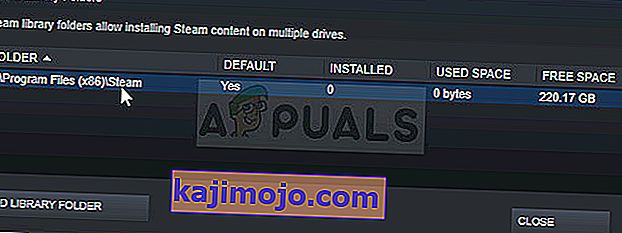
- Navigeerige ülaltoodud asukohta, klõpsates mis tahes kausta või File Exploreri avamiseks ja klõpsates paremal paanil See PC või Minu arvuti. Pärast seda leidke asukoht ülalt ja leidke kaust “steamapps”.
- Paremklõpsake kaustal ja valige ilmuvast kontekstimenüüst suvand Kopeeri. Navigeerige arvutis kausta Steam väljaspool asuvat kohta ja kleepige kaust, paremklõpsates nuppu Kleebi. Parim asukoht oleks töölaud.

- Korrake sama protsessi kõigi teegi kaustade puhul. Pärast Steami desinstallimist peate kaustad uuesti lisama Steami teegi kaustadena, nagu tegite esimest korda.
Pärast mängude installimise varundamist on järgmine samm Steam oma arvutist desinstallida. Seda saab hõlpsalt teha rakenduse Seaded või juhtpaneeli abil.
- Kõigepealt veenduge, et olete sisse loginud administraatori kontoga, kuna te ei saa programme desinstallida muude kontoõiguste abil.
- Veenduge, et olete kõigi arvutis olevate teegikaustade jaoks ülaltoodud toimingud teinud ja võtke teadmiseks nende asukohad, et saaksite need pärast Steami uuesti installimist uuesti lisada.
- Klõpsake menüüd Start ja avage seda otsides juhtpaneel. Teise võimalusena võite klõpsata seadete avamiseks hammasrattaikoonil, kui kasutate Windows 10.
- Juhtpaneelil valige paremas ülanurgas Kuva kui kategooria ja klõpsake jaotises Programmid jaotisel Programmi desinstallimine.

- Kui kasutate rakendust Seaded, peaks rakenduste klõpsamine avama kohe kõigi arvutisse installitud programmide loendi.
- Leidke loendist Steam-kirje ja klõpsake seda üks kord. Klõpsake loendi kohal nuppu Desinstalli ja kinnitage kõik ilmuvad dialoogiboksid. Steami desinstallimiseks ja arvuti taaskäivitamiseks järgige ekraanil kuvatavaid juhiseid.